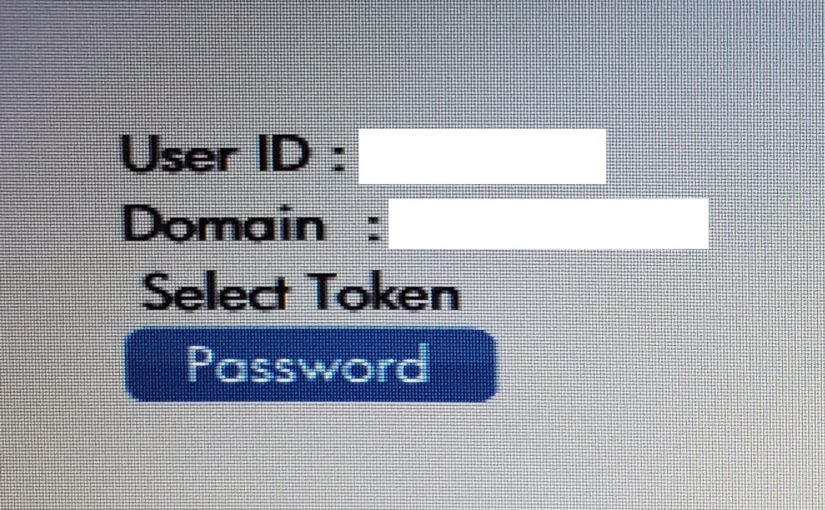購入前
先日メルカリにて、HP製ノートPC「ProBook 4525s」のジャンク品を購入しました。
状態は、「電源アダプタ紛失のため、動作確認とれず」といったもの。
状態の悪いジャンクを体よく売るための文言にも思えますが、出品者さんの他の出品物などを見る限りでは、おそらく説明通りの状況なのだと思われます。
価格は送料込みで3,000円。
ただ、構成が最小の機種のようで、CPUはAMD V120 (2.2GHz、512KB L2キャッシュ)、メモリは1GB (DDR3、1333 MHz) 。正直使い物にならない性能です。
しかし、ジャンク品でありながら、HDD、バッテリー付属。そして、Windows7のコードシールもあり。
これなら「ジャンクPCの入門機」として買ってもいいかなと思い、購入に至りました。
商品到着
そして、数日後に商品が到着。

汚いには汚いですが、そこまで酷くはない状態です。
また、特に破損などもなさそうです。
プラグの変換コネクトの中から、このPCに対応しているものを無事探し出し、

電源投入。
しかし……
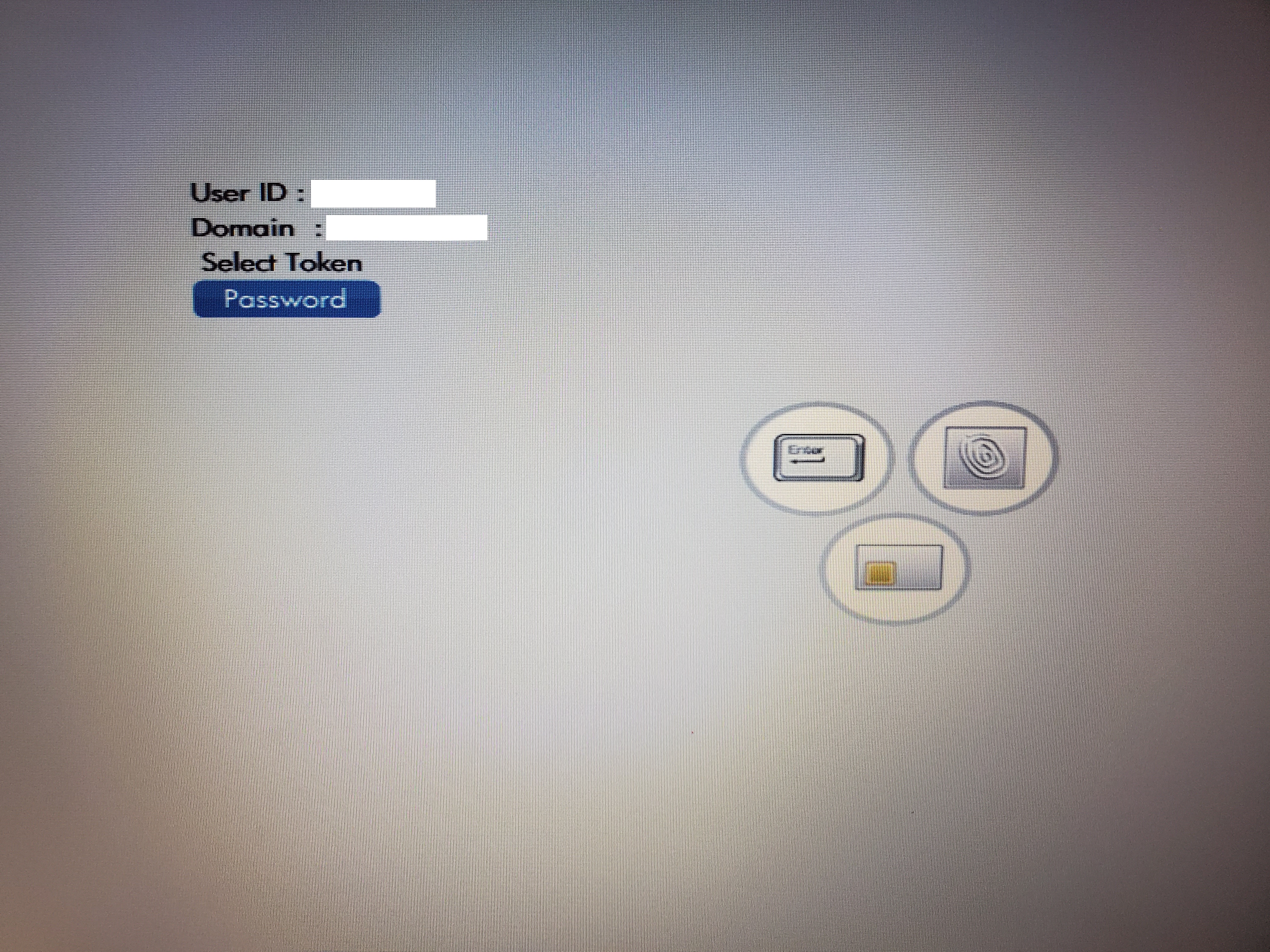
「ジャンクPC入門機」として買ったのに、まさかのbiosロック。
当然、biosロックの解除なんてやったこともありません……。
biosロック解除
やったことはなくても、ロックを外さなければどうしようもありません。
しかし、調べ方が悪いのか、明確な方法が見つかりません(富士通のものなら見つかるのですが…)。
仕方ないので、biosメニューを確認してみると、「これでいけるのでは?」という方法を発見。
ただ、解除した際に写真の撮影などをしていなかったため、再現性できるかは分かりません。以下は解除後に、「こうやって解除したはず」と再現してみた流れになりますので、ご了承ください。
①まず、起動ボタンを押してPCを起動をし、すぐにEscを連打してスタートアップメニューを開きます。(省略して②からでも可)
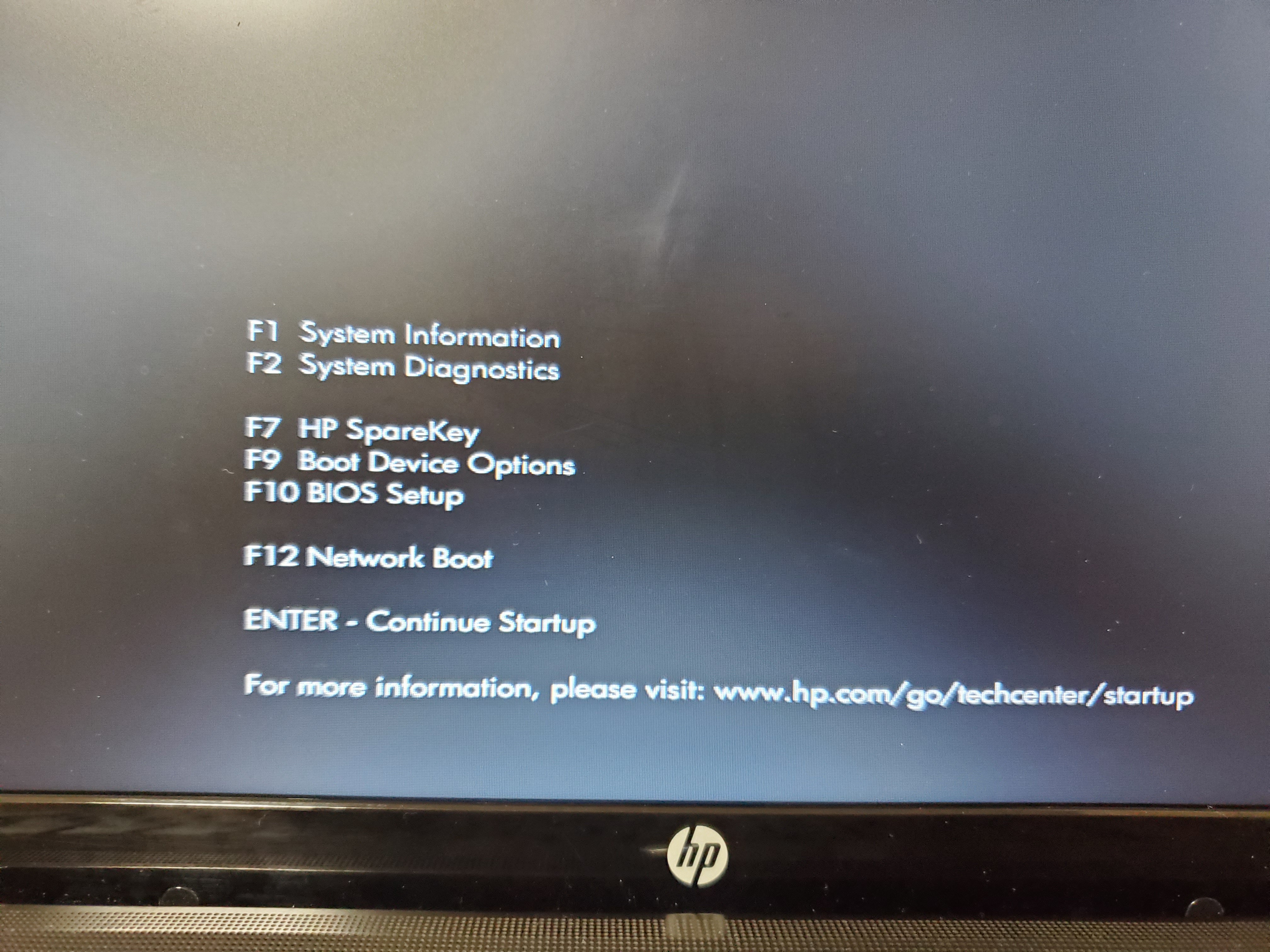
② F10を押して、BIOS Setupに入ります。
ゲストユーザーとしてログインするかを聞かれたら、「はい」をクリック。
(なお、表示言語が英語の場合でも、内容自体は同じです。どうしても英語だと分からない場合には、BIOS Setup内で言語を変えられます。)
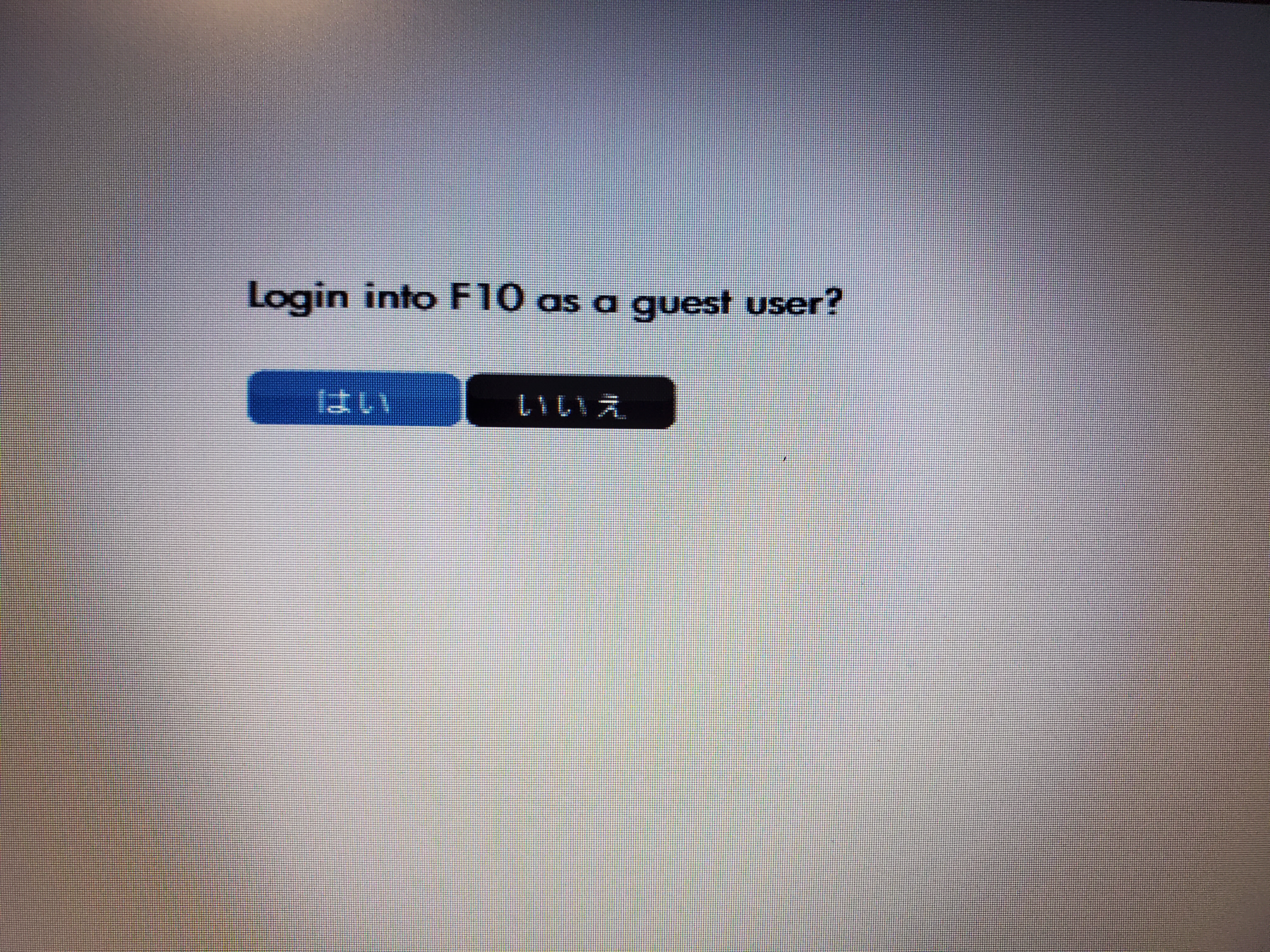
③「管理者ツール」のユーザー管理をクリック。

④登録されているユーザーを選択。
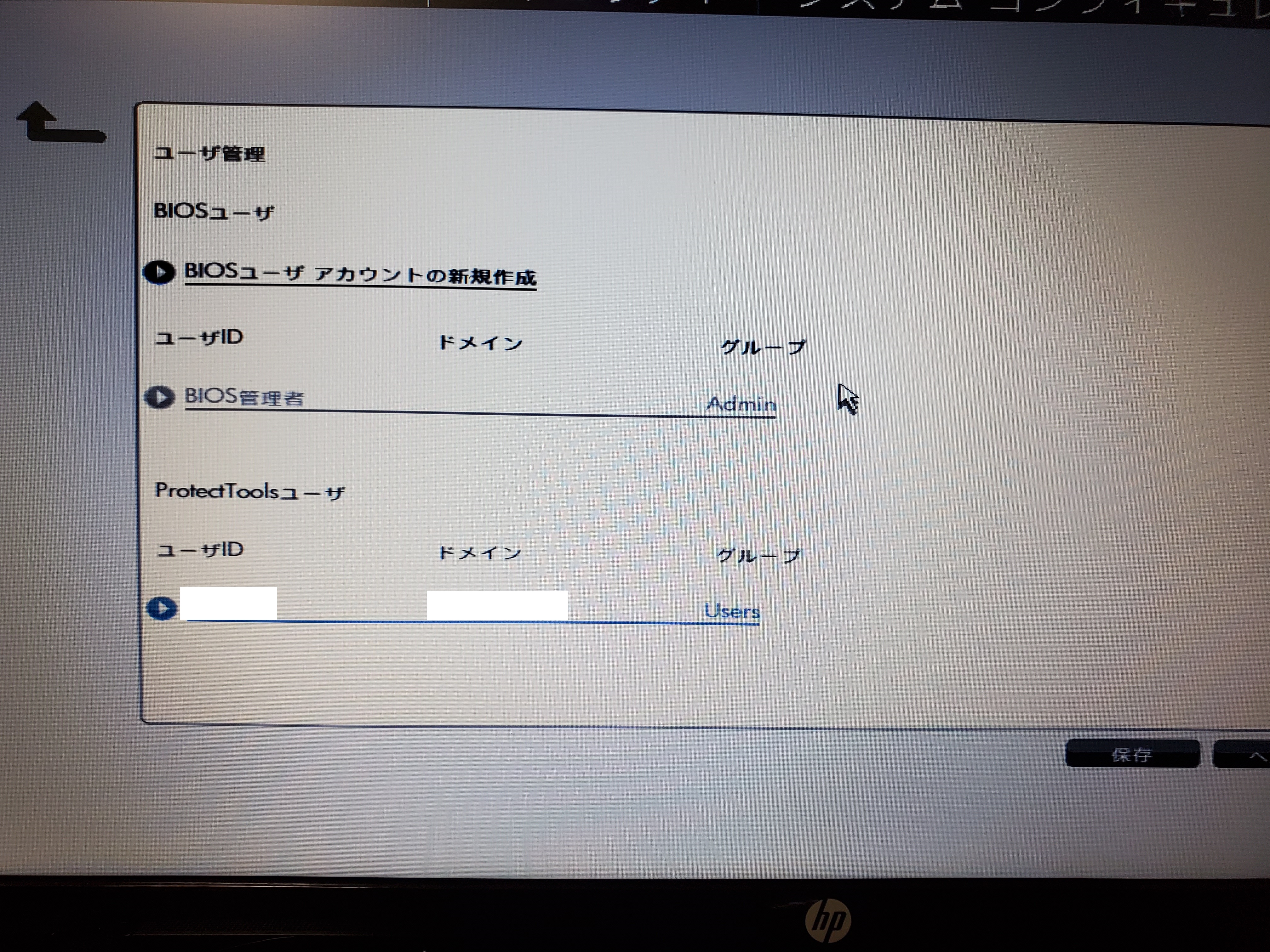
⑤アカウントを削除します。

今回は(おそらく)以上の流れでbiosロックが解除できました。
CMOSクリアでも突破できそうですが、このProBook 4525は、ほぼ全分解しないとCMOS電池が出てこないので結構大変です。
以上の流れで解除できるなら、そちらの方がいいでしょう。
Windowsパスワード解除
biosロック画面が出ずに進み、今度こそPCが立ち上がるかと思いきや、今度はWindowsパスワードの画面が。

biosロックの解除だけでも心が折れかけているのに、さらにこの仕打ち…。
しかし、こちらについては、割と早く解除方法見つかりました。
いくつか方法はあるようですが、HDDなどに負担がかかる方法(しかも分かりにくい)は避け、今回は「パソコン修理サポート屋かおるやブログ」さんで説明されている方法を採り、無事にパスワードロックの解除と相成りました。
方法は説明されている通りなので、こちらのページでご確認いただければと思いますが、ページ中段辺りの「⑤コマンドプロンプトを入力する」に記載の「C:>cd windowssystem32」について、正しくは「C:>cd windows\system32」(「\」は半角の「¥」でも可)です。
あとは記載通りの方法で問題ありませんでした。
残っていたデータなど
ようやくホーム画面まで辿り着きました。
Windowsパスワードのロックがそのままの時点で予想はしていましたが、前の持ち主のデータが丸々残っていました。
例えば、ドキュメントファイルはこんな感じ。
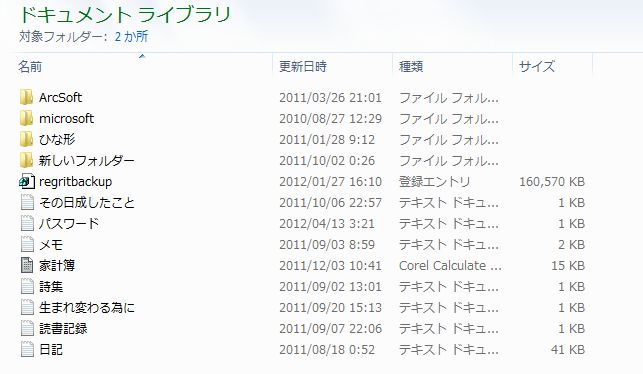
ピクチャファイル。

さらには、履歴書のデータも残っていました。
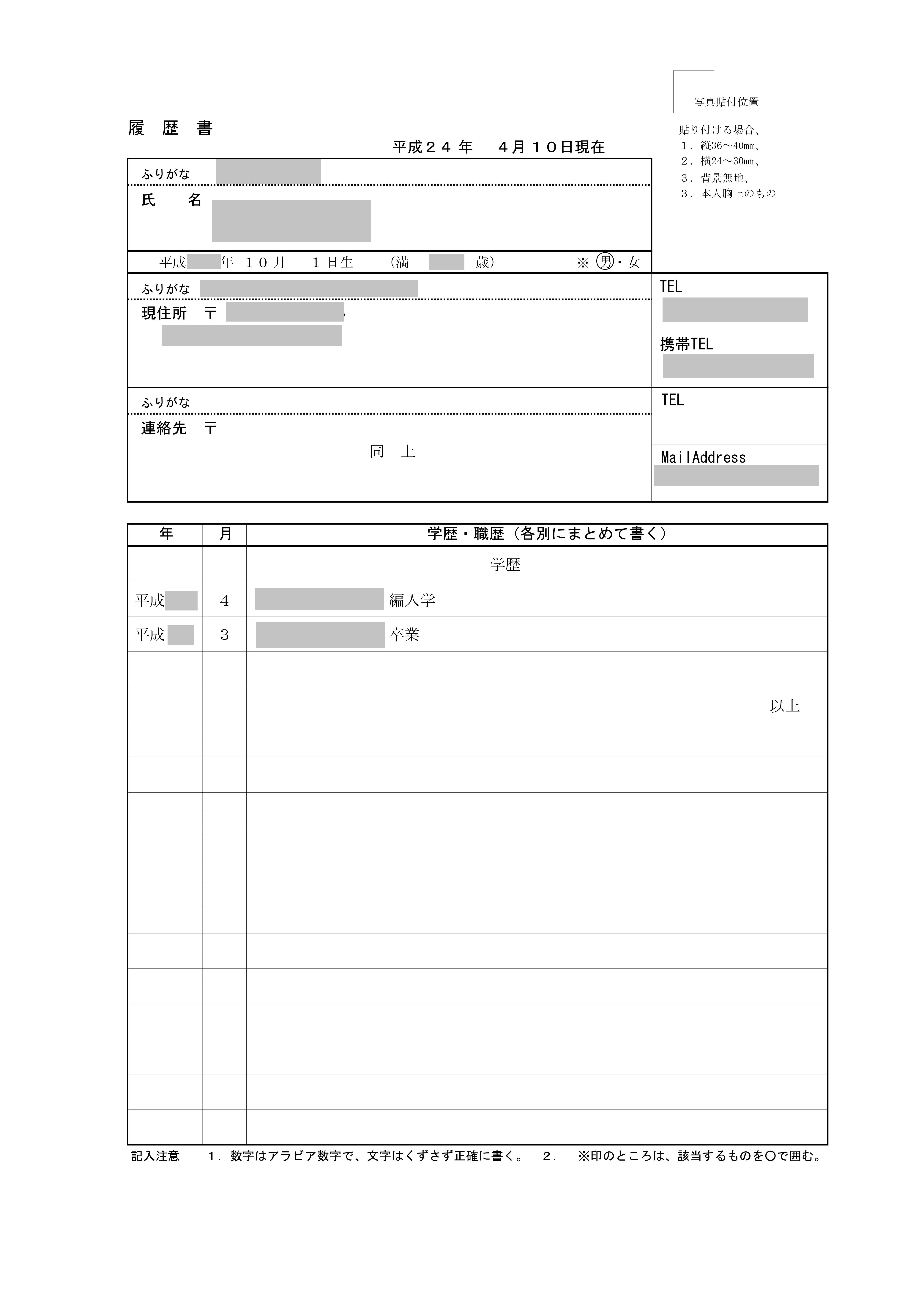
履歴書の情報が個人情報としては一番重いものでしたが、その他にもネットの閲覧履歴等も残っており、さすがに色々まずい状態でした。
この記事をご覧の方ならまず大丈夫かと思いますが、パソコンをフリマなどで出品する際には、HDD(SSD)を抜いて出品しましょうね。
PCスペック
PCスペックについては、やはりメーカー公表の最小構成でした。
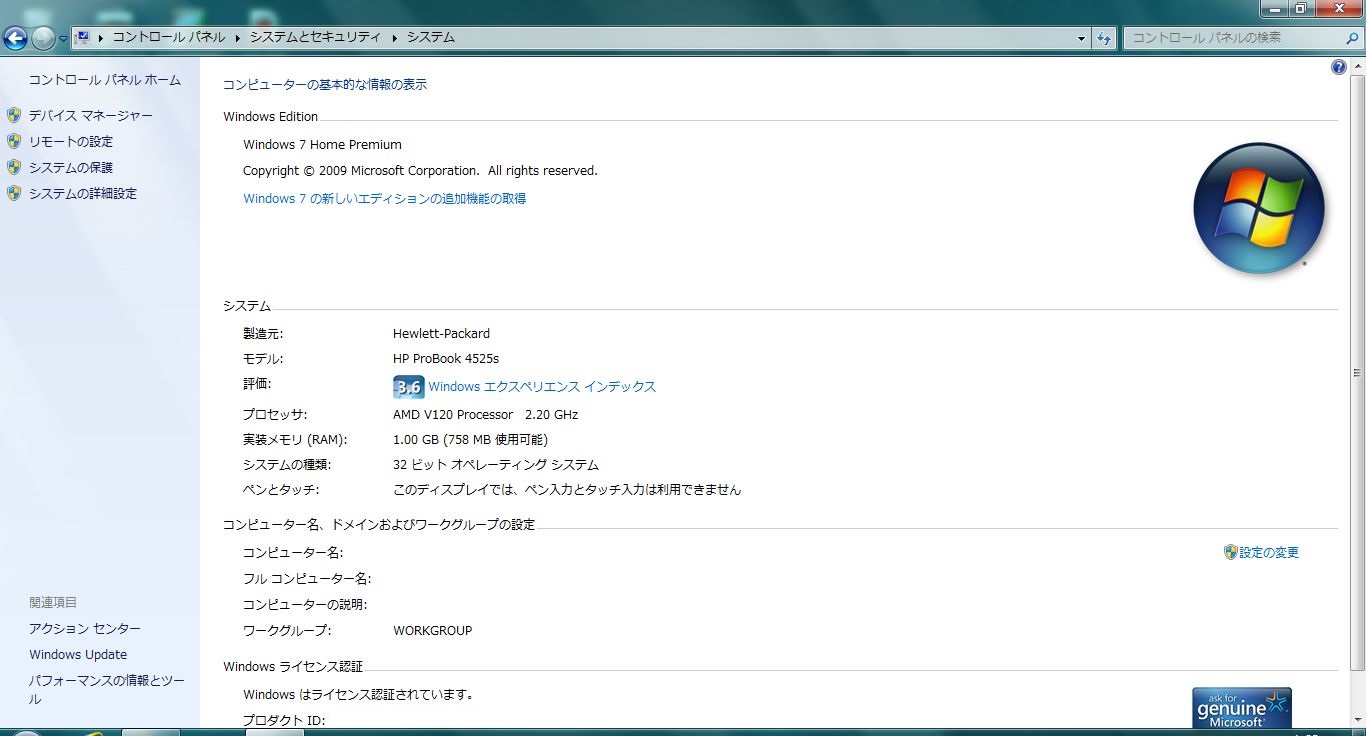
HDDについては、使用時間は結構短く、
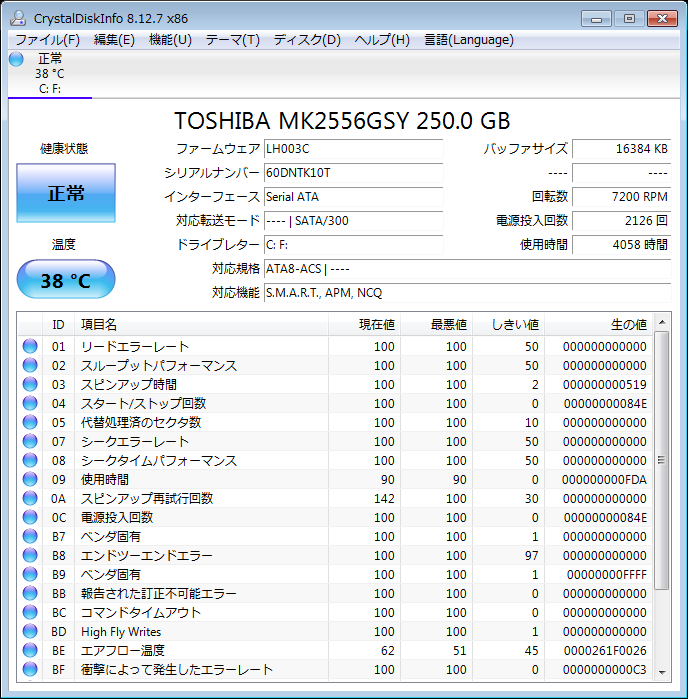
転送速度も、「まぁ、こんなもんだよね」といった感じでした。

なお、バッテリーは完全にお亡くなりになっていました。残念。
ちなみに動作については、CPUがAMD V120 、メモリが1GBなので物凄く重いです。ベンチマークをとるまでもないでしょう。
発熱も凄まじく、MeやVistaのパソコンを思い起こさせる挙動となっています。あまりに熱くなるので、PCスタンドを買って物理的に使えなくなっていた「すのこタン」を引っ張り出してきて使いました。

…気になって調べてみたら、すのこタンって今も普通に販売しているんですね。しかも、スマホ用などもあるようです。
最後に
「ジャンクパソコンの入門機」として買ったパソコンで、いきなりbiosロックとWindowsパスワードの解除を叩きつけられましたが、何とか無事にクリアできました…。
何時間かかったか分かりませんが、いい勉強になったと思っておきます。
なお、Windows10のクリーンインストールも無事に終わっています。
といっても、最初はエラーが出てインストールが進まず、何度かやり直していたらインストール完了したといった感じです。
ただ、今後の使用方法については…、AMDの古いCPUなどの動作確認ぐらいしかないでしょうかねぇ。
動作未確認品で買って結果的に動作品でしたので、転売してもいいですが…、しばらくは取っておきましょうか。
そして、実はメルカリでもう一台ジャンクPCを購入しておりまして、そちらはCPUに i7-3610QMが載っているものとなっています。
価格は6,000円。下手したらCPUだけで元が取れそうです。
そんな感じで、メルカリのジャンク品は種類も割と豊富で、ヤフオク相場より安い商品もたまに出ているので面白く、最近はよくのぞいています。
興味がある方は、ぜひ一度のぞいてみてください。不用品の処分にも便利ですよ。
なお、メルカリに登録される際に紹介コードなるものを入力すると、登録された貴方(と私)に500円分のポイント付くようなので、よろしければご利用ください。
コードは、XFCJGU です。気が向いたらどうぞ。